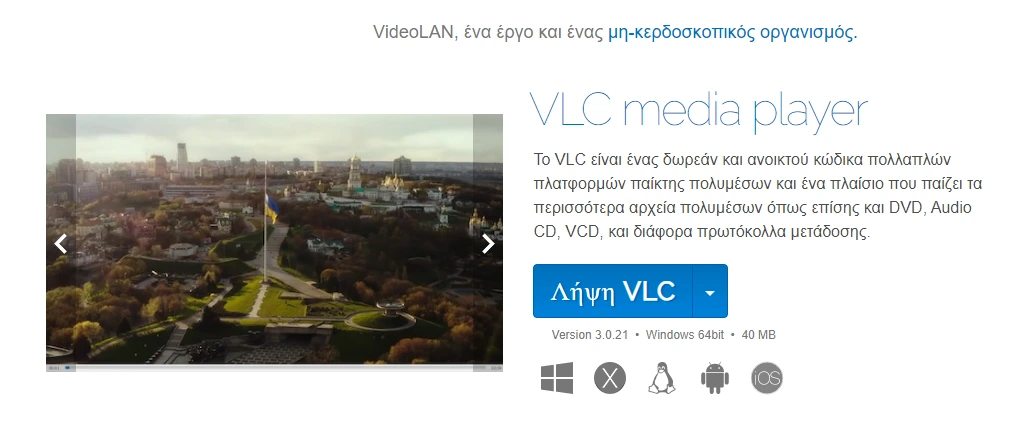Ένα από τα πιο ενδιαφέροντα χαρακτηριστικά του VLC Media Player είναι η ικανότητά του να μειώνει τον θόρυβο του περιβάλλοντος από τον ήχο. Αν ενδιαφέρεστε να μάθετε περισσότερα σχετικά με αυτό, ακολουθήστε τον οδηγό.
Μπορείτε να μειώσετε τον θόρυβο φόντου σε VLC;
Ας υποθέσουμε ότι ηχογραφήσατε έναν ήχο στο τηλέφωνό σας, τον μεταφέρατε σε έναν υπολογιστή και στη συνέχεια τον αναπαράγατε, μόνο και μόνο για να διαπιστώσετε ότι ο ήχος έχει πολύ θόρυβο φόντου. Σε μια τέτοια περίπτωση, μπορείτε να χρησιμοποιήσετε τις λειτουργίες ισοστάθμισης ήχου του VLC Media Player για να μειώσετε τον θόρυβο φόντου.
Το περιεχόμενο αυτού του σεναρίου δημιουργείται αυστηρά για εκπαιδευτικούς σκοπούς. Η χρήση γίνεται με δική σας ευθύνη.
Δεν υπάρχει προκαθορισμένη ρύθμιση για την αφαίρεση του θορύβου φόντου στο VLC, αλλά μπορείτε να πειραματιστείτε με ορισμένες ρυθμίσεις ήχου για να το πετύχετε αυτό.
Αφαίρεση θορύβου φόντου VLC: Πώς να το κάνετε;
Δεδομένου ότι το VLC δεν είναι ένα πλήρες εργαλείο αφαίρεσης θορύβου φόντου, η αφαίρεση θορύβου φόντου από ένα αρχείο βίντεο ή ήχου μπορεί να είναι περίπλοκη. Οι ρυθμίσεις ήχου, τα εφέ και οι ρυθμίσεις ισοσταθμιστή θα επηρεάσουν πολλά πράγματα.
1. Ανοίξτε το VLC Media Player .

2. Όταν ανοίξει το πρόγραμμα αναπαραγωγής πολυμέσων, αναπαράγετε το βίντεο ή το αρχείο ήχου του οποίου τον θόρυβο φόντου θέλετε να ελαχιστοποιήσετε.
3. Κάντε κλικ στα Εργαλεία στην επάνω γραμμή.
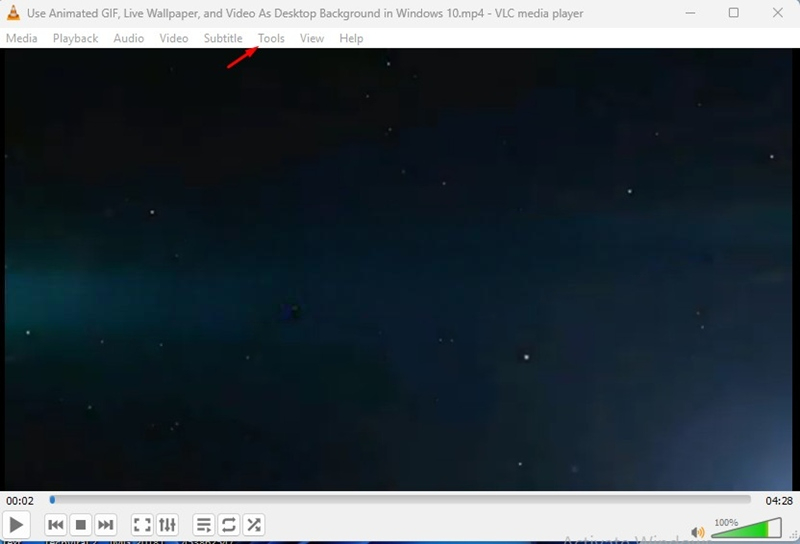
4. Στο μενού που εμφανίζεται, επιλέξτε Εφέ και φίλτρα .
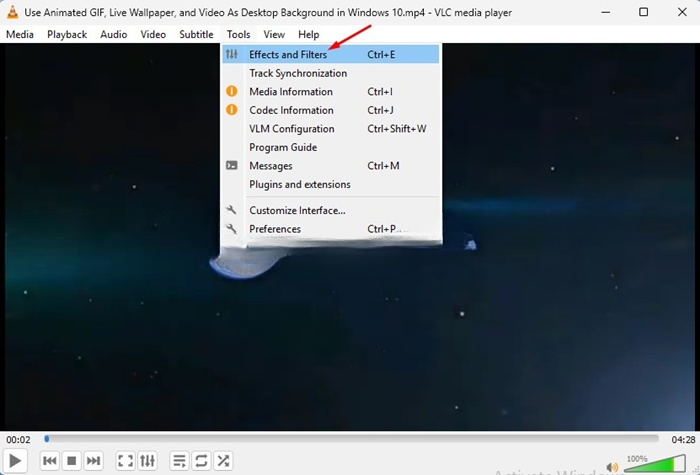
5. Στις Ρυθμίσεις και Εφέ, μεταβείτε στα Εφέ Ήχου .
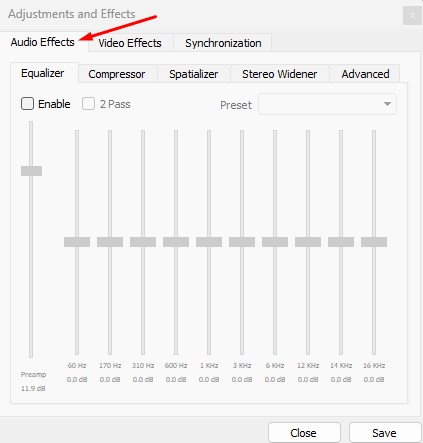
6. Θα βρείτε πέντε διαφορετικές επιλογές εδώ: Equalizer (Ισοσταθμιστής), Compressor (Συμπιεστής), Spatializer (Χωριατοποιητής), Stereo Widener (Διευρυντής Στερεοφωνικού) και Advanced (Για προχωρημένους).
7. Πρέπει να ενεργοποιήσετε τον ισοσταθμιστή και τον χωρικό προσδιορισμό .
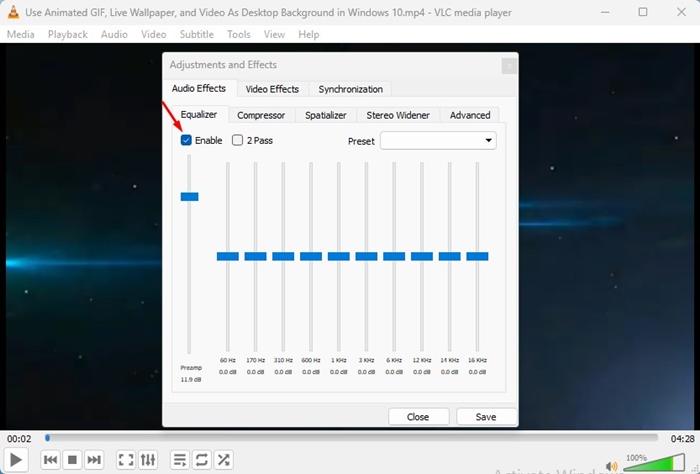
8. Μόλις τελειώσετε, ξεκινήστε την αναπαραγωγή του ηχητικού σας κομματιού και προσαρμόστε τις επιλογές ισοσταθμιστή σύμφωνα με τις επιθυμίες σας. Πρέπει να συνεχίσετε να δοκιμάζετε τις διαφορετικές προεπιλογές και να προσαρμόζετε τις συχνότητες μέχρι να βρείτε τις ρυθμίσεις που λειτουργούν με το βίντεό σας.
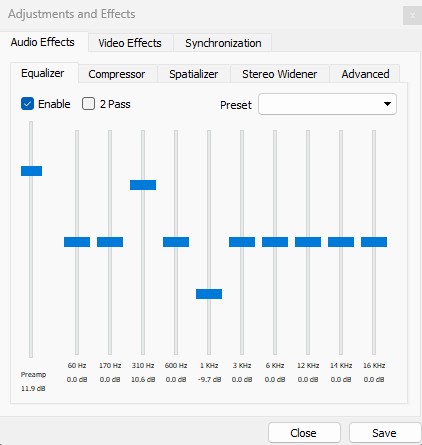
9. Μπορείτε επίσης να αλλάξετε τον Χωριτικοποιητή. Αν δεν το γνωρίζετε, ο Χωριτικοποιητής αλλάζει τον ήχο σαν να παράγεται μέσα σε ένα δωμάτιο.
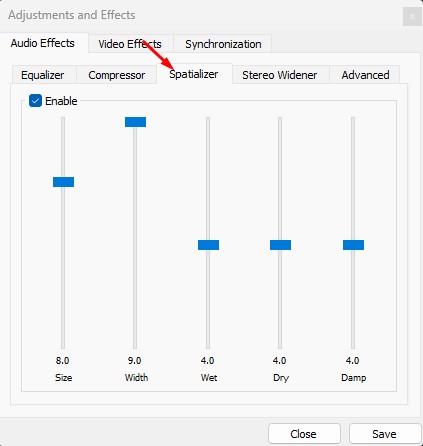
10. Στην προηγμένη έκδοση, μπορείτε να ρυθμίσετε την ένταση του ήχου .
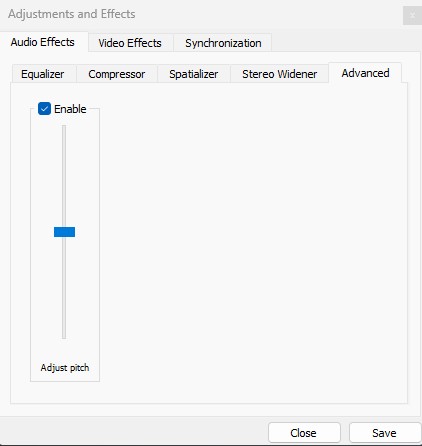
Το VLC Media Player δεν διαθέτει εργαλείο αφαίρεσης θορύβου, αλλά μπορείτε να κάνετε αλλαγές στις Ρυθμίσεις και τα Εφέ για να ελαχιστοποιήσετε τον θόρυβο του φόντου σε κάποιο βαθμό.
Αυτό το άρθρο αφορά την αφαίρεση θορύβου φόντου VLC. Ενημερώστε μας αν χρειάζεστε περισσότερη βοήθεια σχετικά με αυτό το θέμα στα σχόλια.